Alles, was Sie über meinen aktuellen Standort wissen sollten
„Ich habe eine Verabredung mit einer Freundin, aber sie kann mich nicht finden. Wie kann ich meinen Standort herausfinden und ihr meine Standortadresse mitteilen?“ Der Standort ist in unserem täglichen Leben von entscheidender Bedeutung. Er kann Ihnen sagen, wohin Sie gegangen sind und wo Sie sich gerade befinden. Heute hat jeder ein Smartphone, das Ihren Standort über GPS-Technologie verfolgen kann. Dieser Beitrag behandelt die besten Apps für Verfolgen Ihres Standortes, einschließlich der Prüf- und Ausblendfunktionen. Tauchen wir ein!

In diesem Artikel:
Teil 1. Wo ist mein aktueller Standort?
Ich glaube, Sie fragen sich oft: „Wo befinde ich mich gerade?“ Vielleicht, weil Sie sich in einer unbekannten Umgebung befinden, eine Route planen müssen oder schnell zum nächsten Restaurant gehen möchten usw. Unsere Geräte können jetzt unseren Standort verwenden, um personalisierte Dienste bereitzustellen. Karten ermitteln Ihren Standort normalerweise über die GPS-Technologie, die für Global Positioning System steht. GPS-Satelliten übertragen ein einzigartiges Signal und Orbitalparameter, mit denen GPS-fähige Geräte wie iPhones, iPads und Android-Telefone den genauen Standort dekodieren und berechnen können.
Teil 2. So überprüfen Sie meinen aktuellen Standort
Heute können Sie Ihre aktuelle Standortadresse ganz einfach auf einem Computer, einem Smartphone oder einem Tablet überprüfen. Obwohl Computer nicht über GPS-Technologie verfügen, können die Kartendienste Ihren Standort dennoch über Ihre IP-Adresse ermitteln.
So finden Sie meinen aktuellen Standort auf dem iPhone/iPad
Die beste Karte des aktuellen Standorts auf iOS-Geräten ist Apple Maps. Es ist auf Ihrem iPhone oder iPad vorinstalliert. Mit anderen Worten: Sie können Ihren Standort auf Ihrem iPhone überprüfen, ohne zusätzliche Apps installieren zu müssen.
Befolgen Sie einfach die folgenden einfachen Schritte.
Öffne das Einstellungen -App, wählen Sie Privatsphäre & Sicherheitund tippen Sie auf Standortdienste. Aktivieren Sie die Standortdienste wählen Sie Karten Klicken Sie in der Liste darunter auf und aktivieren Sie eine beliebige Option außer Niemals.
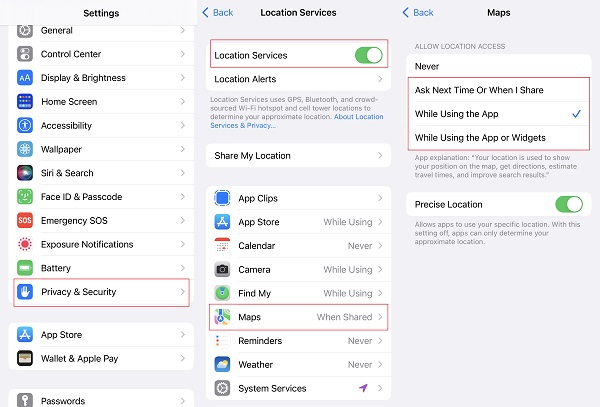
Führen Sie die aus Karten App von Ihrem Startbildschirm aus. Stellen Sie sicher, dass Ihr iPhone mit einer stabilen Internetverbindung verbunden ist. Suchen Sie nach dem blauen Punkt, der Ihren aktuellen Standort anzeigt. Wenn der blaue Punkt nicht angezeigt wird, tippen Sie auf das Pfeil Logo in der oberen rechten Ecke.
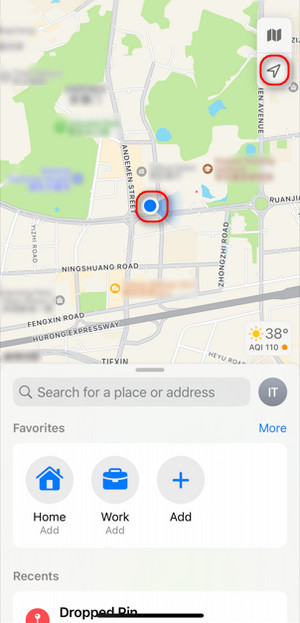
Nachdem Sie auf den blauen Punkt getippt haben, wird unten auf dem Bildschirm ein Menü angezeigt. Sie können jetzt Ihren aktuellen Standort anpinnen und teilen. Um Fast Food in der Nähe Ihres aktuellen Standorts zu finden, tippen Sie auf den Suche und wählen Sie Fastfood oder andere Kategorien unter In der Nähe suchen.
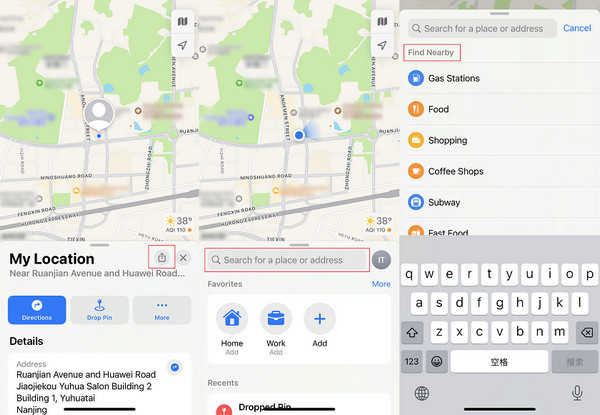
Jetzt können Sie Ihren aktuellen Standort anpinnen und teilen. Um das Fastfood in der Nähe Ihres aktuellen Standorts zu finden, tippen Sie auf Suche Leiste und wählen Sie Fastfood oder andere Kategorien unter In der Nähe suchen.
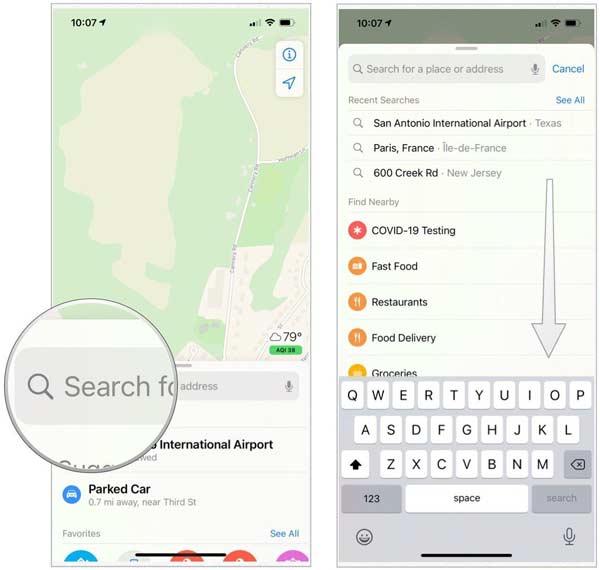
Erfahren Sie, wo sich mein aktueller Standort auf Android befindet
Obwohl die meisten Android-Geräte nicht über eine integrierte Navigations-App verfügen, gibt es im Play Store eine große Auswahl, beispielsweise Google Maps, Waze, Maps.Me, MapQuest und mehr. Da Google Maps die am weitesten verbreitete Karten-App ist, zeigen wir Ihnen anhand dieses Beispiels, wie Sie Ihre aktuelle Standortadresse auf einem Android-Telefon finden.
Um die Genauigkeit Ihrer aktuellen Standortadresse zu verbessern, öffnen Sie die App „Einstellungen“ und gehen Sie zu Standort, und schalten Sie es ein. Drücken Sie Standortdienste, und schalten Sie ein Wi-Fi-Scannen und Bluetooth-Scannen unter dem Verbessern Sie die Genauigkeit Abschnitt. Wählen Google-Standortgenauigkeit, und schalten Sie es ein.
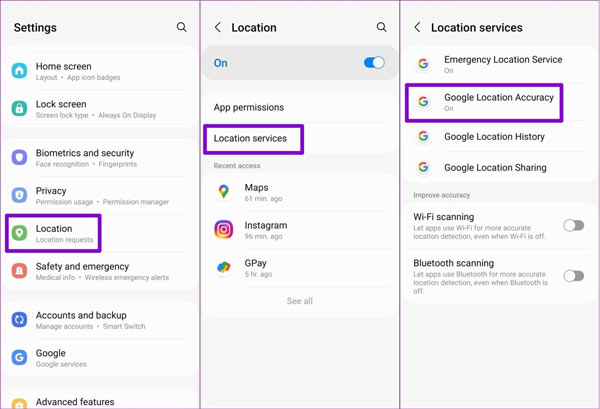
Führen Sie die aus Google Maps App aus Ihrer App-Leiste. Sie können sie kostenlos im Play Store herunterladen. Um den Standortverlauf zu speichern, melden Sie sich bei Ihrem Google-Konto an.
Tippen Sie auf die Aktueller Standort Unten rechts sehen Sie die Adresse Ihres aktuellen Standorts.
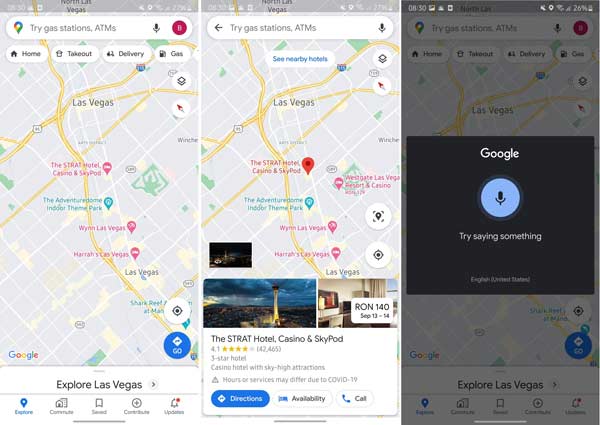
Wenn Sie die Wegbeschreibung von Ihrem aktuellen Standort auf Google Maps erhalten möchten, tippen Sie auf Suche Leiste oben auf dem Bildschirm und geben Sie die Zieladresse ein oder tippen Sie auf Mikrofon Taste auf der Suche bar und sagen Sie das Ziel. Tippen Sie dann auf Richtungen Geben Sie unten Ihren aktuellen Standort als Ausgangspunkt ein und Google Maps zeigt Ihnen die Route an.
Überprüfen Sie, wo sich mein Standort auf dem PC befindet
Können Sie Ihren aktuellen Standort auf einem Computer erfahren? Die Antwort ist ja. Wie oben erwähnt, verfügen PCs zwar über keine GPS-Technologie, Navigationsdienste können Ihre Standortdaten jedoch über Ihre IP-Adresse und Internetverbindung abrufen. Darüber hinaus hat Microsoft Windows 10 und höher eine Karten-App hinzugefügt.
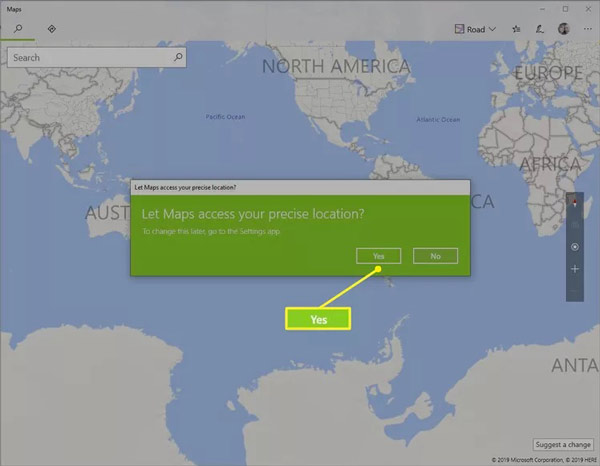
Drücke den Suche Schaltfläche neben dem Anfang Menü unten links und Eingabe Karten. Öffnen Sie dann die Karten-App.
Schlagen Sie die Aktueller Standort Klicken Sie auf die Schaltfläche auf der rechten Seite der Toolbox. Wenn Sie dazu aufgefordert werden, klicken Sie auf Ja um Maps den Zugriff auf Ihren genauen Standort zu ermöglichen.
◆ Wenn Sie die U-Bahn in der Nähe Ihres aktuellen Standorts finden möchten, geben Sie Folgendes ein U-Bahn in die Suchleiste oben links ein. Anschließend sehen Sie das Ergebnis auf der Karte.
◆ Um die Route von Ihrem aktuellen Standort zur nächsten U-Bahn-Station zu finden, wechseln Sie zu Richtungen Tab in der oberen linken Ecke. Drücke den A Feld und wählen Sie Ihren aktuellen Standort aus. Geben Sie die Zieladresse in das ein B Feld.
Notiz:
Die integrierte Karten-App ist sehr einfach und umfasst nur die Grundfunktionen.
So pinnen Sie meinen aktuellen Standort auf dem Mac an
Apple Maps funktioniert nicht nur auf iOS-Geräten, sondern auch auf integrierten MacBooks und anderen Mac-Geräten. Daher ist es die einfachste Möglichkeit, Ihren aktuellen Standort auf Ihrem Laptop oder Computer mit macOS zu finden und zu fixieren.
Wenn Sie Apple Maps zum ersten Mal auf Ihrem Mac verwenden, gehen Sie zu Apfel Menü, wählen Systemeinstellungen, und öffnen Sicherheit. Suchen Sie die Privatsphäre Klicken Sie auf die Registerkarte Sperren Klicken Sie unten links auf die Schaltfläche, geben Sie Ihr Mac-Passwort ein und klicken Sie Freischalten. Aktivieren Sie das Kontrollkästchen neben Standortdienste aktivieren.
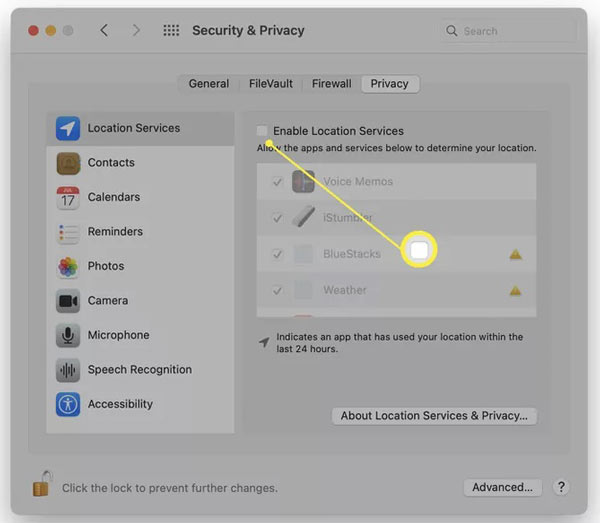
Stellen Sie sicher, dass Sie die Karten-App in der Liste markieren, damit sie auf Ihren Standort zugreifen kann.
Öffne das Karten app aus Ihrem Anwendungsordner. Klicken Sie bei gedrückter Ctrl-Taste auf Ihren Standort und wählen Sie Stecknadel fallen lassen. Du kannst nur einen Pin auf deinem Karte auf einmal. Wenn Sie den Standort mit Ihren Freunden teilen möchten, klicken Sie auf Aktie Schaltfläche oben rechts auf der Seite und wählen Sie den gewünschten Kanal aus.
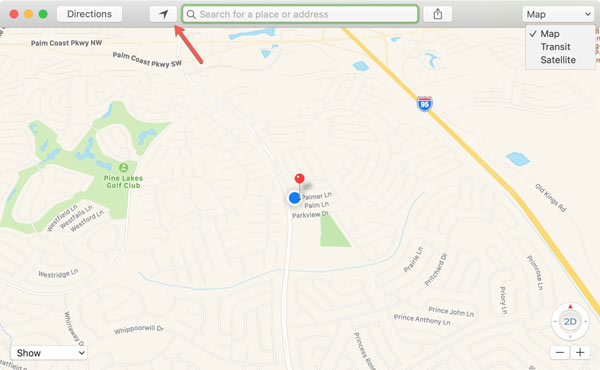
Teil 3. Beste Apps zum Überprüfen meiner aktuellen Standortadresse
Zusätzlich zu den integrierten Navigationsdiensten auf Ihrem Mobilgerät oder Computer gibt es Apps von Drittanbietern, mit denen Sie Ihren aktuellen Standort ermitteln können. Wir haben die besten Optionen ermittelt und sie unten bewertet.
Top 1: Life360
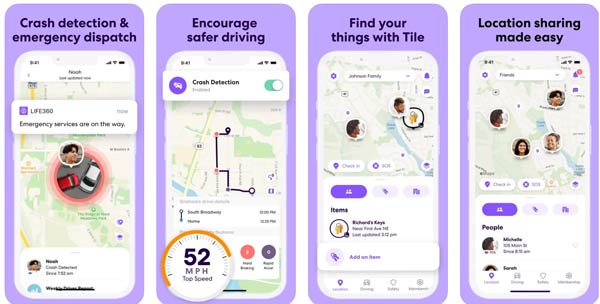
Plattform: Android 9 und höher, iOS 14 und höher
Preis: Kostenlos oder $14,99 pro Monat
Life360 ist ein Standortverfolgungsdienst und keine einfache Möglichkeit, Ihnen in Echtzeit mitzuteilen, wo Sie sich befinden. Sie können damit einen Kreis erstellen und Ihre Familienmitglieder, wie Ihre Kinder, einladen, damit Sie Standorte mit ihnen teilen können. Wenn Sie Ihren Standort nicht mehr teilen möchten, können Sie natürlich auch wählen, Schalten Sie Ihren Standort auf Life360 aus.
Vorteile
- Verfolgen Sie ganz einfach Ihren Standort und den Ihrer Familienmitglieder.
- Richten Sie benutzerdefinierte Geofences ein.
- Ausgestattet mit Fahrsicherheitsfunktionen.
- Sprechen Sie mit Ihren Familienmitgliedern auf der Karte.
Nachteile
- Es entlädt Ihren Akku schnell.
- Die kostenlose Version ist zu begrenzt.
Top 2: Glympse – GPS-Standort teilen
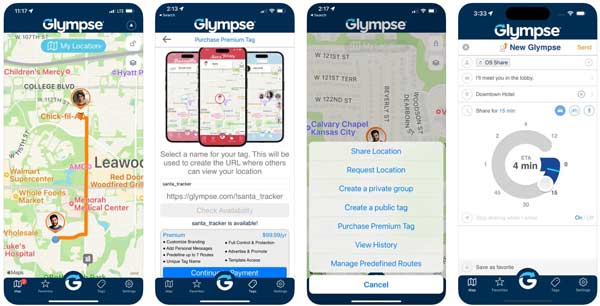
Plattform: Android 9 und höher, iOS 14 und höher, Windows 10 und höher
Preis: Kostenlos beim In-App-Kauf
Glympse ist eine einfache Möglichkeit, Ihren aktuellen Standort zu finden und ihn mit Ihren Freunden und Ihrer Familie zu teilen. Diese App ist bei Eltern beliebt, da sie dabei hilft, den Standort ihrer Kinder zu verfolgen.
Vorteile
- Teilen Sie den Standort ganz einfach mit anderen.
- Arbeiten Sie auf einer Vielzahl von Geräten.
- Verfolgen Sie Ihren Standort mithilfe der GPS-Technologie.
- Einfach zu verwenden.
Nachteile
- Die Standortgenauigkeit ist schlecht.
- Es fehlen Standortwarnungen.
Top 3: Waze
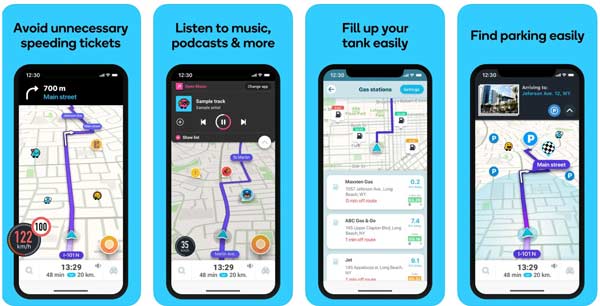
Plattform: Android 7 und höher, iOS 14 und höher, Windows und macOS
Preis: Frei
Waze ist eine Community-basierte Navigations-App, die Ihnen Informationen über Ihren aktuellen Standort zu Hause oder an anderen Orten sowie Verkehrs- und Straßenwarnungen liefert. Es wurde von Google entwickelt und ist völlig kostenlos zu nutzen.
Vorteile
- Integrieren Sie eine farbenfrohe Benutzeroberfläche.
- Bieten Sie Verkehrsinformationen in Echtzeit.
- Bauen Sie soziale Kontakte für Fahrer auf.
- Stellen Sie eine webbasierte Version bereit.
Nachteile
- Es fehlt eine Satellitenansicht.
- Sie können es nicht offline verwenden.
Top 4: iSharing
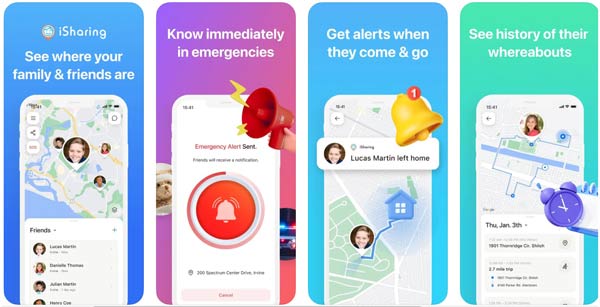
Plattform: Android 7 und höher, iOS 13 und höher
Preis: Kostenlos und $9.2 pro Monat
Wie der Name schon sagt, kann iSharing Ihren aktuellen Standort abrufen und ihn mit Ihren Freunden und Ihrer Familie teilen. Das macht es zu einer einfachen und sicheren Möglichkeit, mit Ihrer Familie und Freunden in Kontakt zu treten.
Vorteile
- Halten Sie den Batterieverbrauch auf ein Minimum.
- Speichern Sie den Standortverlauf bis zu 90 Tage lang.
- Verfügbar in mehreren Sprachen.
- Integrieren Sie verschiedene Sicherheitsfunktionen.
Nachteile
- Sie können nur den Standort Ihrer Freunde verfolgen.
- Die erweiterten Funktionen sind nur mit einem Abonnement verfügbar.
Top 5: mSpy

Plattform: Android 5 und höher, iOS 14 und höher
Preis: $48,99 pro Monat
mSpy ist eine leistungsstarke Standortverfolgungs-App. Es zeigt den aktuellen Standort von Ihnen und Ihren Freunden sowie Familienmitgliedern auf der Karte an. Darüber hinaus bietet es viele Bonusfunktionen, wie das Abrufen von Textnachrichten.
Vorteile
- Unterstützt Standortverlauf und Geofencing.
- Zeigen Sie ganz einfach Ihren Browserverlauf an.
- Verfolgen Sie Standorte, ohne dass der Zielbenutzer es bemerkt.
- Definieren Sie Schlüsselbereiche.
Nachteile
- Der Preis ist hoch.
- Ein Abonnement ist nur für ein Gerät verfügbar.
Teil 4. So verbergen Sie den aktuellen Standort unter iOS
Viele Menschen fragen sich manchmal: „Wo ist mein aktueller Standort?“ und befürchten, dass ihre Privatsphäre gefährdet wird. In diesem Fall ist ein effektiver Standortwechsler die beste Lösung. Hier empfehlen wir Ihnen das beste Tool: iLocaGo – Das MyPass-Konto. Alle gewünschten Vorgänge können mit wenigen Klicks abgeschlossen werden.

Über 4.000.000 Downloads
Verbergen Sie Ihren tatsächlichen Standort auf Ihrem iPhone, indem Sie Ihren aktuellen Standort in eine gefälschte Adresse ändern.
Erstellen Sie beim Spielen von Handyspielen virtuelle Routen.
Sicher und einfach zu bedienen.
Unterstützt die neuesten iPhones und iPad-Modelle.
Hier sind die Schritte, um Ihren aktuellen Standort auf Ihrem iPhone zu verbergen:
Stellen Sie eine Verbindung zu Ihrem iPhone her
Solange Sie die Software auf Ihrem Computer installiert haben, starten Sie sie. Schließen Sie Ihr iPhone oder iPad mit einem Lightning-Kabel an denselben Computer an. Drücken Sie die Taste Anfang Schaltfläche, um fortzufahren.

Wählen Sie einen Modus
Um meinen Standort sofort zu ändern, wählen Sie das Standort ändern Modus auf der linken Seite der Hauptoberfläche. Die anderen drei Modi auf der rechten Seite, Ein-Schritt-Modus, Multistop-Modus und Joystick-Modus, werden hauptsächlich zur Simulation von GPS-Bewegungen verwendet.

Verstecken Sie Ihren tatsächlichen Standort
Dann erschien eine Karte, die automatisch meinen genauen Standort anzeigte. Um den ursprünglichen Standort abzudecken, müssen Sie nur eine Adresse in das Feld auf der Standort ändern Dialog oder klicken Sie auf die Zielposition auf der Karte. Zum Schluss drücken Sie die Bestätigen Sie Ändern Taste.

Nicht nur, um den Standort aus Datenschutz- und Sicherheitsgründen zu ändern, sondern viele Anwendungen haben Einschränkungen hinsichtlich der Region, sodass Sie sie herunterladen und verwenden können, indem Sie den tatsächlichen Standort ändern. Sie können beispielsweise Spotify-Land ändern um verschiedene Musik zu genießen.
Fazit
Nach unserer Einführung sollten Sie es verstanden haben Wie ist Ihr aktueller Standort?, und wie Sie Ihre Standortdaten auf einem iPhone, einem Android-Telefon, einem PC oder einem Mac-Computer finden. Natürlich möchten Sie Ihren aktuellen Standort vielleicht vor Ihrer Familie oder Ihren Freunden verbergen. imyPass iLocaGo kann Ihre Anforderungen erfüllen. Wenn Sie weitere Fragen zu diesem Thema haben, hinterlassen Sie unten bitte eine Nachricht.
Heiße Lösungen
-
GPS-Standort
- Beste Pokemon Go-Standorte mit Koordinaten
- Schalten Sie Ihren Standort auf Life360 aus
- Faken Sie Ihren Standort bei Telegram
- Testbericht zu iSpoofer Pokemon Go
- Virtuelle Standorte auf iPhone und Android festlegen
- Überprüfung der PGSharp-App
- Standort auf Grindr ändern
- Überprüfung des IP Location Finder
- Standort von Mobile Legends ändern
- Standort auf Tiktok ändern
-
iOS entsperren
-
iOS-Tipps
-
Android entsperren

